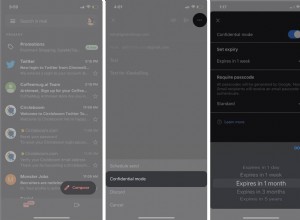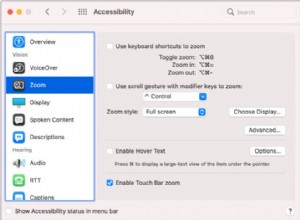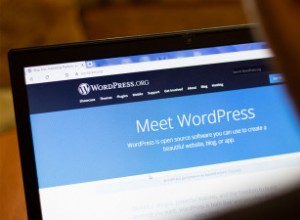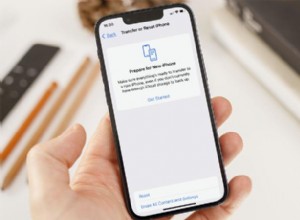سواء كنت تستخدم متصفح Safari من Apple للعمل أو التعليم أو الترفيه ، فإن التصفح بأمان يضمن حماية خصوصيتك ومعلوماتك.
تتمثل إحدى الطرق البسيطة لحماية خصوصيتك في استخدام ميزة التصفح الخاص في Safari. هذه الميزة مضمنة بالفعل في التطبيق ، مما يجعل من السهل تصفح الويب بأمان على جميع أجهزة Apple الخاصة بك.
هنا ، سنناقش عددًا من الطرق لضمان الحفاظ على خصوصية تصفح Safari. سنقدم أيضًا بعض النصائح الأمنية المفيدة ، من أمان كلمة المرور إلى حماية إشاراتك المرجعية بكلمة مرور.
ما هو ملف تعريف ارتباط المتصفح؟
ملف تعريف الارتباط هو ملف بيانات صغير يتم تخزينه على جهاز الكمبيوتر الخاص بك بواسطة موقع ويب. تستخدم مواقع الويب ملفات تعريف الارتباط لتخزين بيانات فريدة خاصة بالمستخدم والموقع الإلكتروني. يمكن تخزين هذه المعلومات واستخدامها عبر جلسات متعددة ومواقع ويب متعددة. لماذا فعل هذا؟ سيتم تحميل مواقع الويب التي زرتها بشكل أسرع ، فضلاً عن تزويدك بتجربة مخصصة ومخصصة بناءً على سجل التصفح الخاص بك.
في حين أن تخزين معلومات التصفح الخاصة بك عبر مواقع متعددة قد يبدو مزعجًا بعض الشيء في البداية ، فإن ملفات تعريف الارتباط تكون مفيدة للعديد من التجارب ، مثل تصفح مواقع التجارة الإلكترونية (مثل أمازون) ، لأنها توفر تجربة تسوق أكثر سلاسة عبر الإنترنت.
ومع ذلك ، قد تكون هناك حالات تفضل فيها عدم تتبع سجل التصفح الخاص بك. ربما ترغب في إضافة طبقة إضافية من الأمان وراحة البال. هذا هو المكان الذي تظهر فيه ميزة التصفح الخاص في Safari.
(يمكنك أيضًا مراجعة مقالتنا حول مسح ملفات تعريف الارتباط من جلسة Safari العادية)
كيفية حظر ملفات تعريف الارتباط للجهات الخارجية في Safari
يحتوي متصفح Safari على ترياق لملفات تعريف الارتباط. في التفضيلات ، يمكنك منع جمع بيانات التتبع مع جميع ملفات تعريف الارتباط من أي موقع ويب. هذه خطوة جريئة من متصفح Safari - في وجهك ، Chrome!
- اختر Safari> التفضيلات> الخصوصية.
- حدد "حظر كافة ملفات تعريف الارتباط"
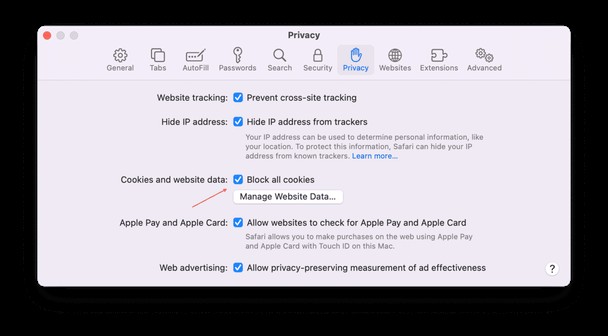
ما هو التصفح الخاص في Safari؟
عند استخدام التصفح الخاص في Safari ، لا يتم حفظ تفاصيل ومعلومات جلسة التصفح الخاصة بك على جهازك المحلي أو خوادم موقع الويب. بالإضافة إلى ذلك ، لا تتم مشاركة مواقع الويب التي تزورها مع أجهزة Apple الأخرى - مثل iPhone أو iPad - من خلال خيار التسليم. يتضمن ذلك بيانات التصفح وملفات تعريف ارتباط مواقع الويب ومعلومات الملء التلقائي والمزيد.
يمكنك بسهولة استخدام التصفح الخاص لحماية معلوماتك الخاصة أثناء تصفح الويب والمساعدة في الحفاظ على أنشطتك عبر الإنترنت بأمان أكبر. عند إنهاء جلستك وإغلاق متصفح Safari ، يتم حذف جميع بيانات التصفح الخاصة بك.
كيفية استخدام التصفح الخاص في Safari
سواء كنت تعمل على جهاز Mac أو جهاز Apple محمول (مثل iPhone أو iPad) ، يمكنك بسهولة استخدام التصفح الخاص في تطبيق Safari في بضع خطوات بسيطة. وإليك الطريقة:
إذا كنت تستخدم جهاز Mac:
- افتح تطبيق Safari.
- انقر فوق "ملف" أعلى شريط التنقل.
- انقر على نافذة خاصة جديدة.
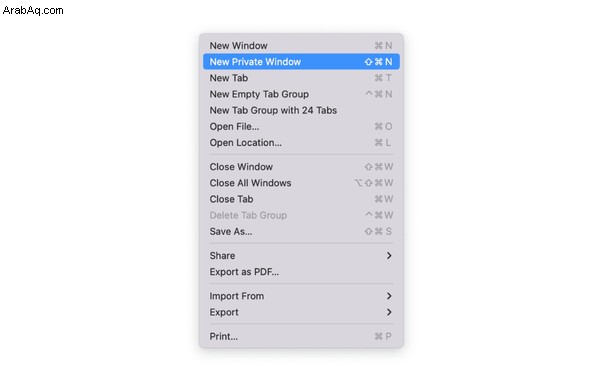
إذا كنت تستخدم جهاز iPhone أو iPad:
- افتح تطبيق Safari
- حدد رمز "علامة تبويب جديدة" أسفل اليسار.
- حدد "خاص" أسفل اليمين.
تمامًا مثل هذا ، أنت الآن تتصفح Safari في الوضع الخاص! لن يتم حفظ أي من محفوظات الاستعراض أو البيانات الخاصة بك.
نصائح كلمة مرور Safari
من أفضل الطرق لضمان خصوصيتك عبر أي موقع ويب استخدام كلمات مرور آمنة.
من المهم استخدام كلمات مرور معقدة يصعب تخمينها. يُعد الجمع بين الأحرف الكبيرة والصغيرة والأرقام والأحرف الخاصة إستراتيجية رائعة عند إنشاء كلمة مرور آمنة وفريدة من نوعها. بشكل عام ، كلما كانت كلمة المرور أطول وأكثر تعقيدًا ، كلما كانت أكثر أمانًا.
- استخدم عبارات المرور بدلاً من كلمات المرور.
- في كل مرة تقوم فيها بالتسجيل في إحدى الخدمات ، أضف اسم موقع الويب هذا إلى كلمة مرورك.
- استخدم مدير كلمات المرور.
بالإضافة إلى ذلك ، من المهم أن تتجنب استخدام نفس كلمة المرور عبر العديد من التطبيقات والمواقع الإلكترونية. سيؤدي ذلك إلى منع اختراق حساباتك ، خاصةً إذا تم اختراق أحد حساباتك في أي وقت من الأوقات في عملية اختراق أو خرق للبيانات. في حين أنه قد يكون من الملائم أن تضطر إلى تذكر كلمة مرور واحدة فقط ، إلا أنه من الأكثر أمانًا استخدام كلمة مرور مختلفة لكل موقع تزوره.
حماية كلمة المرور إشاراتك المرجعية في Safari
بالإضافة إلى استخدام التصفح الخاص وكلمات المرور الآمنة ، يمكنك اتخاذ خطوة إضافية لضمان أمنك من خلال حماية إشارات Safari المرجعية بكلمة مرور. يوفر هذا طبقة إضافية من الخصوصية والحماية لمواقع الويب المستخدمة بشكل متكرر. سواء كان ذلك يشمل حسابات الوسائط الاجتماعية أو حسابات البريد الإلكتروني الشخصية أو التجارية أو المواقع المالية ، فإن اتخاذ خطوة إضافية لحماية خصوصيتك يمكن أن يكون مفيدًا.
من أجل حماية إشاراتك المرجعية بكلمة مرور ، ستحتاج إلى تنزيل تطبيق تابع لجهة خارجية (عادةً ما يكون عبارة عن وظيفة إضافية في المتصفح) توفر هذه الإمكانية. لحسن الحظ ، هناك العديد من الخيارات ذات التصنيف العالي للحفاظ على خصوصية إشاراتك المرجعية في Safari ، ويمكن تثبيت معظمها في بضع خطوات بسيطة.
حذف ذاكرات التخزين المؤقت وملفات تعريف ارتباط الإعلانات من Safari
لا يحب المعلنون حذف الأشخاص لملفات تعريف الارتباط للتتبع - ولكن هذا ما نحن بصدد القيام به. يمكنك التفكير في Safari على أنه كتاب سجل ضخم لجمع بصمتك على الإنترنت بالكامل. إليك بعض الأشياء التي يمكنك ويجب عليك حذفها بانتظام:
- سجل التصفح
- ملفات تعريف الارتباط
- بيانات الدردشة
- قائمة العناصر الحديثة
- سجل التنزيلات
يوصي العديد من خبراء التكنولوجيا ، مثل Bob LeVitus ، باستخدام CleanMyMac X لهذا الغرض. تم توثيق هذا التطبيق من قبل Apple ، وهو يمحو بشكل فعال آثار Safari الرقمية.
يمكنك تنزيل نسخة مجانية من CleanMyMac X من هنا - ستقوم بالمهمة. بعد تثبيت التطبيق ، انقر على علامة التبويب "الخصوصية" للبدء.
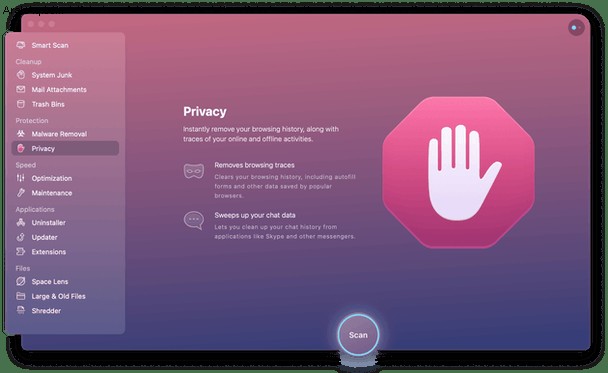
بعد الانتهاء من التنظيف ، سيصبح Safari صفحة فارغة مرة أخرى.
تعرض لك وحدة الخصوصية أيضًا أذونات جميع التطبيقات ، بما في ذلك الوصول إلى الكاميرا والميكروفون والملفات والمجلدات. يسمح لك هذا بمراجعة جميع الأذونات الممنوحة وإزالتها إذا لزم الأمر.
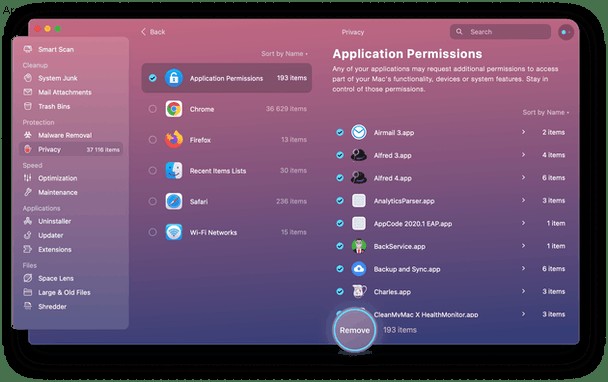
تعد حماية بياناتك الشخصية أثناء تصفح الإنترنت مجرد بداية لتجربة أنظف وأكثر إنتاجية على جهاز Mac الخاص بك. باستخدام CleanMyMac X ، يمكنك بسهولة تفريغ مساحة على القرص وتحسين كفاءة التطبيق وزيادة وقت التمهيد.